필요에 맞는 보고서를 찾을 수 없는 경우, Ascend 지원팀에 사용자 지정 보고서(쿼리라고 함)를 요청할 수 있습니다.
지원 담당자가 어떤 종류의 쿼리를 제공할 수 있는지, 어떤 결과가 표시되어야 하는지, 필요한 프롬프트(예: 날짜 범위 또는 공급업체)가 있는지 파악하는 데 도움을 드립니다. 대부분의 요청은 영업일 기준 72시간 이내에 완료됩니다.
참고:
사용자 지정 쿼리를 실행하려면 SQL 창에서 명령 허용 사용자 권한이 필요합니다.
사용자 지정 쿼리 실행
이메일로 연락을 받는 경우 지원 담당자가 메모장 문서에 문의 내용을 첨부합니다.
- 먼저 메모장 문서에 모든 쿼리 텍스트를 복사합니다.
- Ascend에서 보고서 아이콘 을 선택합니다.
- SQL 쿼리 아이콘을 클릭합니다.
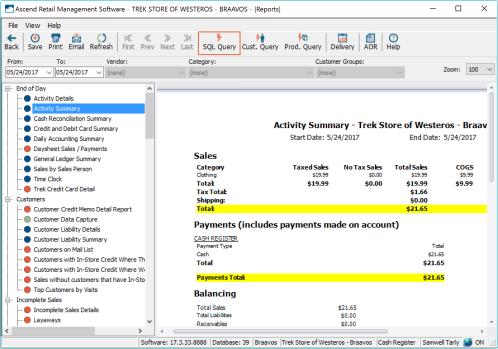
- 상단 상자에 쿼리 텍스트를 붙여넣습니다.
- 실행 아이콘을 클릭합니다.
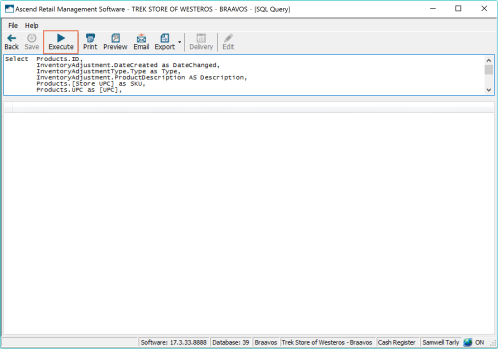
- 쿼리에 대한 프롬프트가 있으면 지금 팝업됩니다. 프롬프트를 작성하고 확인을 클릭합니다.
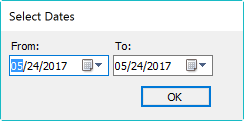
- 결과가 아래에 표시됩니다.
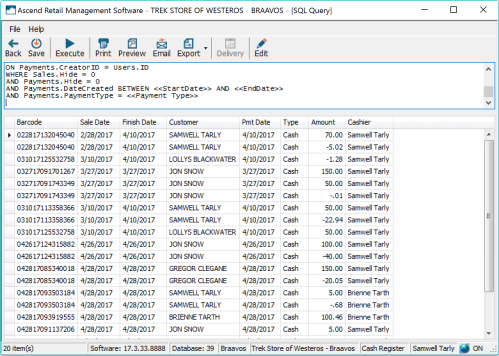
보고서에 쿼리 저장하기
Ascend에서 쿼리를 실행한 후 보고서 영역에 저장하도록 선택할 수 있습니다.
- 파일>쿼리 저장…을 선택합니다.
- 쿼리 이름을 입력합니다.
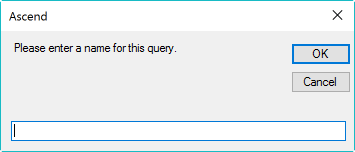
- 확인 을 선택하여 보고서를 저장합니다.
- 보고서 페이지로 돌아가려면 뒤로 를 클릭합니다.
- 보고서 창을 종료하려면 뒤로 를 한 번 더 클릭합니다. Ascend는 보고서를 새로고침 후에 새 보고서를 추가할 수 있습니다.
- 보고서 페이지를 다시 열려면 보고서 아이콘 을 선택합니다.
- 왼쪽의 내 쿼리 까지 아래로 스크롤합니다.
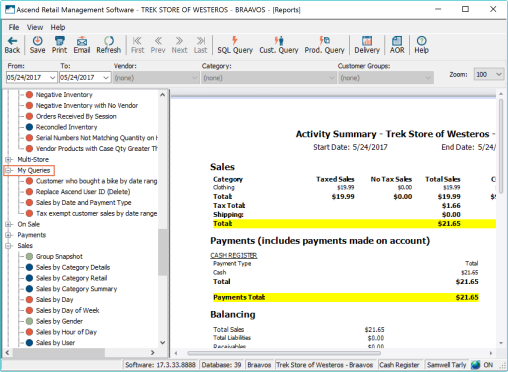
- 새 보고서가 표시되면 두 번 클릭하여 실행할 수 있습니다.